7 طرق بسيطة لجعل هاتف سامسونج الخاص بك يبدو أقل مللاً

ليس بالضرورة أن يبدو هاتف سامسونج جالاكسي الفاخر مطابقًا تمامًا لأي هاتف آخر في السوق. مع بعض التعديلات البسيطة، يمكنك جعله أكثر خصوصية وأناقة وتميزًا.
لقد غيّر التواصل عبر الإنترنت الطريقة التي نتحدث بها ونرى الآخرين على مدى السنوات العشر الماضية. FaceTime هي ميزة خاصة بـ Apple تتيح للمستخدمين الاتصال بالفيديو مع بعضهم البعض من أجهزة كمبيوتر iPhone أو iPad أو Mac.

تطبيق بسيط للاستخدام ، يتمتع عشاق Apple بميزات FaceTime على مدار عقد من الزمان. مع تنامي التكنولوجيا وإساءة استخدام التكنولوجيا ، أصبح مطورو التطبيقات أكثر وعيًا بخصوصيتك وطرق حمايتها. إن معرفة ما إذا كان شخص ما يسجل أو يلتقط صورًا لمحادثتك هو خطوة أساسية نحو منع انتهاكات الخصوصية الشخصية.
كما رأيت على الأرجح مع Snapchat والتطبيقات الأخرى ، فقد منحتنا التكنولوجيا القدرة على معرفة ما إذا كان شخص ما قد التقط لقطة شاشة لمكالمة الفيديو أو الفيديو الخاصة بنا أم لا. قد تتساءل عما إذا كان FaceTime يحتوي على هذا الخيار.
دعنا نتحدث عن تنبيهات لقطة شاشة FaceTime وتفاصيل لقطة شاشة FaceTime الأخرى.
يمكنك معرفة ما إذا كان شخص ما لقطات شاشة FaceTime الخاصة بك؟
سيقوم FaceTime بتنبيه الشخص إذا التقطت لقطة شاشة أثناء تشغيل موجز الفيديو.

لا تظهر هذه النافذة المنبثقة بمجرد التقاط الصورة فحسب ، بل إنها تحدد أيضًا اسم الشخص الذي التقطها. هذا مفيد لاجتماعات FaceTime الجماعية. لا يوجد إنكار لمن التقط لقطة الشاشة بمجرد ظهور هذا التنبيه.
العيب في هذا الإشعار هو أنه يستمر لبضع ثوانٍ فقط. قد لا يراه المستخدمون المنشغلون. بمجرد اختفاء النافذة المنبثقة ، لا توجد طريقة للوصول إليها ، وهذا يعني أنه إذا لم تشاهدها عند ظهورها لأول مرة ، فلن تعرف ولن يكون لديك دليل على أن لقطة الشاشة مأخوذ.
هل يمكن لشخص ما تجاوز التنبيه؟
أثناء ملء الإشعار عندما يأخذ شخص ما لقطة شاشة ، لا يظهر أي شيء إذا اختاروا تسجيل الشاشة. بإضافة خيار تسجيل الشاشة إلى مركز التحكم من خلال الإعدادات ، يمكن لأي شخص في مكالمة التقاط محتوى الفيديو والصوت دون علمك.
يعد تسجيل مكالمة FaceTime بالتأكيد خيارًا لأي شخص يستخدم التطبيق.
إخطارات لقطة الشاشة والأمن
تمثل معظم تطبيقات اليوم خطرًا أمنيًا كبيرًا حيث يسهل الوصول إلى معلوماتنا الشخصية وإساءة استخدامها. مثل Instagram و Facebook و Snapchat والتطبيقات المماثلة ، يمكن أن يكون FaceTime خطيرًا. يمكن للشخص الذي تتحدث معه التقاط لقطات شاشة حية واستخدامها ضدك بطريقة أو بأخرى.
لهذا السبب يجب أن تكون دائمًا حذرًا بشأن ما تفعله عند استخدام أي جهاز ذكي أو تطبيق وسائط اجتماعية ، سواء كان FaceTime أو Facebook.
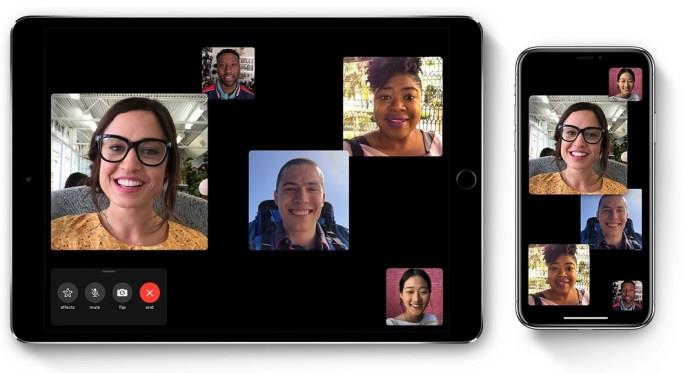
Snapchat ، على سبيل المثال ، قرر التخفيف من هذه المخاطر. قاموا بتطبيق ميزة الإشعار التي تنبه المستخدمين تلقائيًا بمجرد أن يأخذ شخص ما لقطة شاشة لرسالتهم بمجرد إطلاق التطبيق. بهذه الطريقة ، بينما لا يمكنك إجبارهم على حذف لقطة الشاشة ، يمكنك على الأقل أن تطلب منهم القيام بذلك وتجنب إرسال Snaps إليهم في المستقبل.
هذه الميزة مفيدة للغاية لأنها تتيح لك الدردشة بحرية ، مع العلم أنه سيتم إعلامك إذا قام شخص ما بالتقاط صورك أو رسائلك من دون إذنك.
لقطات شاشة على FaceTime؟
نعم ، يمكنك التقاط لقطة شاشة على FaceTime. يمكنك التقاط لقطة شاشة لمعظم التطبيقات ما لم تسمح لك إعدادات الخصوصية الخاصة بالتطبيق بذلك.
ومن الأمثلة على ذلك معظم تطبيقات البنوك. تحمي هذه التطبيقات خصوصيتك عن طريق حجب لقطة الشاشة لحماية معلوماتك الحساسة. تتيح لك التطبيقات الأخرى ، مثل Snapchat ، التقاط لقطة شاشة ولكنها تخبر المستخدم الآخر دائمًا أنك قمت بذلك.
كيف تأخذ لقطات الشاشة على FaceTime
كما ذكرنا سابقًا ، يعد التقاط لقطات شاشة على FaceTime بمثابة قطعة من الكعكة مع أي جهاز iPhone.
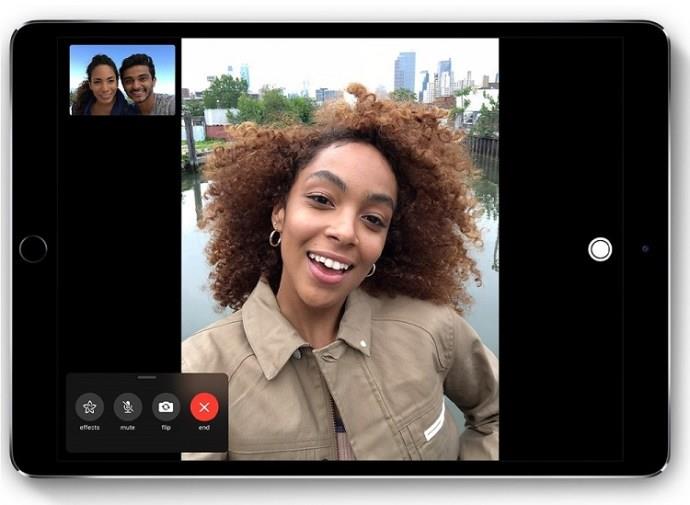
من المهم أن تضع في اعتبارك أنه مع نظام التشغيل iOS 13 ، لديك خيار التقاط صور FaceTime Live أثناء المكالمة أيضًا. إذا كنت لا ترى خيار التقاط صورة في البداية أثناء المكالمة ، فاتبع هذه الخطوات لإضافتها:
بمجرد تشغيل ذلك ، سترى خيار التقاط صورة FaceTime Live. من المهم أن تتذكر أن هذا أيضًا سينبه المستخدمين الآخرين بأنه تم التقاط صورة.
أخذ لقطات FaceTime على iPad
ستوضح لك الخطوات التالية كيفية عمل لقطة شاشة FaceTime على جهاز iPad الخاص بك:
سيتم حفظ لقطة الشاشة في معرض الصور الخاص بك.
أخذ لقطات FaceTime على iPhone
يتطلب أخذ لقطة شاشة FaceTime على جهاز iPhone الخاص بك نفس الخطوات كما كان من قبل. عليك فقط العثور على الأزرار الصحيحة التي تؤدي إلى تشغيل وظيفة لقطة الشاشة على هاتفك.

في معظم الحالات ، يجب أن تضغط في نفس الوقت على زر "الصفحة الرئيسية" وزر "الطاقة" الموجودان على جانب هاتفك ثم تحريرهما بسرعة. بالطبع ، يجب أن تكون في تطبيق FaceTime الخاص بك إذا كنت تريد تصوير محادثتك.
هل يمكنك استخدام FaceTime على Android؟
نظرًا لأنه تم تطوير FaceTime لمستخدمي iPhone ، فإن التطبيق غير متاح في متجر Google Play ، ولا يمكن لمستخدمي الهواتف الذكية التي تعمل بنظام Android استخدامه لأنه غير متوافق مع نظام التشغيل الخاص بهم.

ومع ذلك ، في السنوات الأخيرة ظهر تطبيق جديد في السوق يشبه تطبيق FaceTime. يمكن لمستخدمي iPhone و Android استخدامه.
يُطلق على بديل FaceTime عبر الأنظمة الأساسية هذا اسم Google Duo . يتيح لك هذا التطبيق إجراء محادثات فيديو على هاتف Android الخاص بك مع صديق يستخدم iPhone. التطبيق بسيط للغاية وسهل الاستخدام ، لذلك لن تواجه على الأرجح أي مشاكل في معرفة كيفية عمله.
هل يمكنك معرفة ما إذا كان شخص ما قد التقط لقطة شاشة لمكالمة FaceTime الخاصة بك بعد إنهاء المكالمة؟
لا. للأسف ، لا يحتفظ FaceTime بسجل لهذه اللقطات. الطريقة الوحيدة لمعرفة ما إذا كنت تنظر إلى الشاشة عند حدوثها.
هل من غير القانوني التقاط لقطة شاشة لمكالمة FaceTime؟
الجواب على هذا ، رغم تعقيده بشكل لا يصدق ، يعتمد على الحالة التي تعيش فيها وطبيعة المحتوى الذي تم التقاطه. إذا قام شخص ما بالتقاط صور غير لائقة لقاصر على سبيل المثال ، فهناك عواقب وخيمة. u003cbru003eu003cbru003e للحصول على أدق المعلومات ، من الأفضل البحث عن قوانين ولايتك حول هذا الموضوع.
أين تذهب لقطات FaceTime؟
سيحفظون في تطبيق المعرض بهاتفك. ما عليك سوى النقر لعرض الصور الخاصة بك والنقر فوق مجلد لقطة الشاشة للوصول إليها.
حماية نفسك أثناء استخدام التطبيقات
غالبًا ما يستهدف مجرمو الإنترنت منصات وتطبيقات الوسائط الاجتماعية ، ويستخدمون معلوماتك الشخصية في عمليات الاحتيال. أيًا كان التطبيق الذي تستخدمه بشكل منتظم ، افعل كل ما في وسعك لحماية معلوماتك الحساسة.
تجنب نشر أي شيء شديد الحساسية في ملفات تعريفك على مواقع التواصل الاجتماعي. عندما يتعلق الأمر بـ FaceTime ، لا يمكنك فعل الكثير بشأن أمانك ، حيث يمكن لأي شخص التقاط لقطة شاشة دون علمك أثناء الدردشة معهم. الشيء الوحيد الذي يمكنك فعله هو اختيار من تدردش معه.
ليس بالضرورة أن يبدو هاتف سامسونج جالاكسي الفاخر مطابقًا تمامًا لأي هاتف آخر في السوق. مع بعض التعديلات البسيطة، يمكنك جعله أكثر خصوصية وأناقة وتميزًا.
بعد أن سئموا من نظام التشغيل iOS، تحولوا أخيرًا إلى هواتف Samsung، وليس لديهم أي ندم على هذا القرار.
تتيح لك واجهة ويب حساب Apple في متصفحك عرض معلوماتك الشخصية، وتغيير الإعدادات، وإدارة الاشتراكات، والمزيد. ولكن في بعض الأحيان، قد لا تتمكن من تسجيل الدخول لأسباب متعددة.
سيساعدك تغيير DNS على iPhone أو تغيير DNS على Android في الحفاظ على اتصال مستقر وزيادة سرعة اتصال الشبكة والوصول إلى المواقع المحظورة.
عندما تصبح ميزة "العثور على موقعي" غير دقيقة أو غير موثوقة، قم بتطبيق بعض التعديلات لجعلها أكثر دقة عندما تكون هناك حاجة إليها بشدة.
لم يتوقع الكثير من الناس أبدًا أن تصبح الكاميرا الأضعف في هواتفهم سلاحًا سريًا للتصوير الإبداعي.
الاتصال قريب المدى هو تقنية لاسلكية تسمح للأجهزة بتبادل البيانات عندما تكون قريبة من بعضها البعض، عادة في غضون بضعة سنتيمترات.
قدمت Apple ميزة "الطاقة التكيفية"، التي تعمل جنبًا إلى جنب مع وضع الطاقة المنخفضة. كلاهما يُطيل عمر بطارية iPhone، لكنهما يعملان بطرق مختلفة تمامًا.
مع تطبيقات النقر التلقائي، لن تحتاج إلى القيام بالكثير عند لعب الألعاب أو استخدام التطبيقات أو المهام المتاحة على الجهاز.
اعتمادًا على احتياجاتك، من المرجح أن تحصل على مجموعة من الميزات الحصرية الخاصة بـ Pixel تعمل على جهاز Android الحالي لديك.
لا يتضمن الإصلاح بالضرورة حذف صورك أو تطبيقاتك المفضلة؛ حيث يتضمن One UI بعض الخيارات التي تسهل استعادة المساحة.
يتعامل معظمنا مع منفذ شحن هواتفنا الذكية كما لو أن وظيفته الوحيدة هي الحفاظ على شحن البطارية. لكن هذا المنفذ الصغير أقوى بكثير مما يُفترض به.
إذا كنت قد سئمت من النصائح العامة التي لا تنجح أبدًا، فإليك بعض النصائح التي غيّرت بهدوء طريقة التقاط الصور.
إذا كنت تبحث عن هاتف ذكي جديد، فأول ما ستقع عليه عيناك بطبيعة الحال هو ورقة المواصفات. فهي مليئة بمعلومات عن الأداء، وعمر البطارية، وجودة الشاشة.
عند تثبيت تطبيق على جهاز iPhone من مصدر آخر، ستحتاج إلى تأكيد موثوقية التطبيق يدويًا. بعد ذلك، سيتم تثبيت التطبيق على جهاز iPhone الخاص بك للاستخدام.












